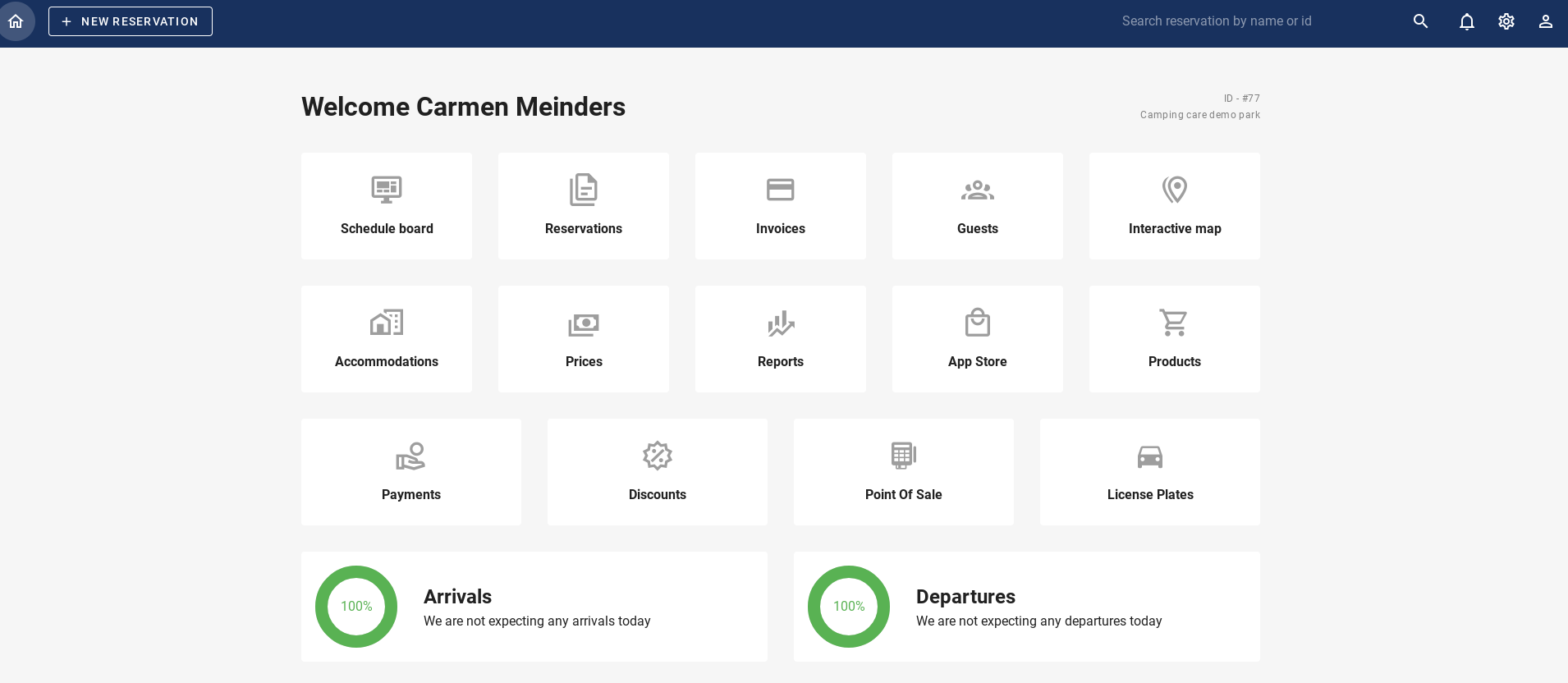Hur skapar man ett boende?
Ursprungligen skriven på engelska, eventuella översättningsfel bör kontrolleras mot originalatriklen
En campingplats kan ha flera boenden. Och varje boende kan ha flera platser. Ett boende är en kombination av flera platser med samma priser och alternativ. Till exempel: boendet "standardplats" har 20 platser som alla kostar lika mycket per natt.
Hur kan du ställa in dessa boenden?
- Hemsida
- Lägg till boende
- Boendeinformation
- Bilder
- Priser
- Rabatter
- Skatter
- alternativ
- Platser
- inställningar
1. Gå till "Boende" på hemsidan.
2. Klicka på "Lägg till boende" och lägg till namnet på detta specifika boende.

3. Boendeinformation
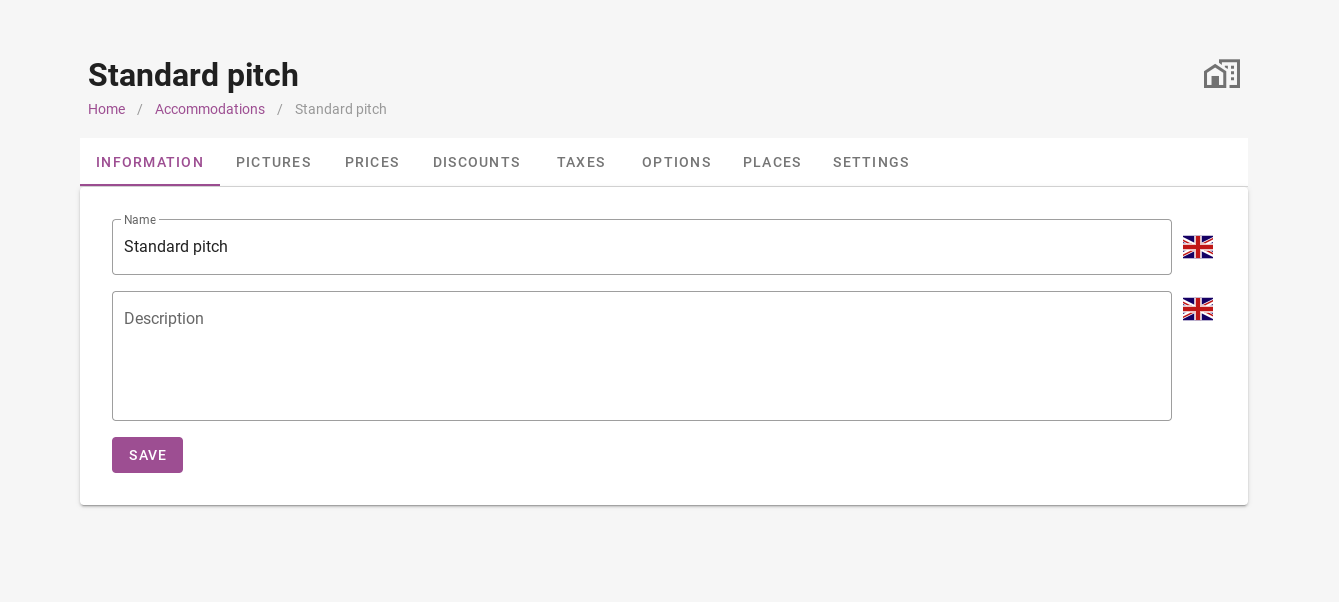
Efter att du lagt till boendet är det dags att fylla i detta boende. Först och främst kan boendeinformationen läggas till. Denna information kommer även att visas för gäster när de gör en onlinebokning. Länsflaggan till höger om varje namn eller beskrivning ger dig möjlighet att lägga till översättningar för alla de språk du vill stödja på din webbplats.
Glöm inte att trycka på "spara" när du har lagt till en beskrivning.
4. Bilder
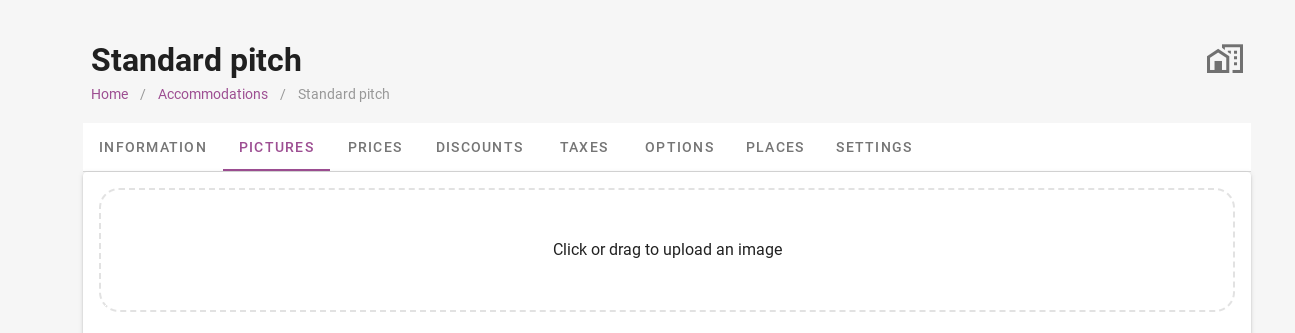
Här kan du lägga till alla bilder som hör till det boendet. Dessa bilder kommer även att visas vid onlinebokningar.
5. Priser
När du har satt upp priserna. (Se mer om priser i denna artikel: Hur hanterar man priserna?)
Du kan lägga till priserna på boendet. Ett boende kan ha flera priser, till exempel ennattspriser, veckopriser, påskpriser etc. Lägg till alla priser som gäller för detta specifika boende. 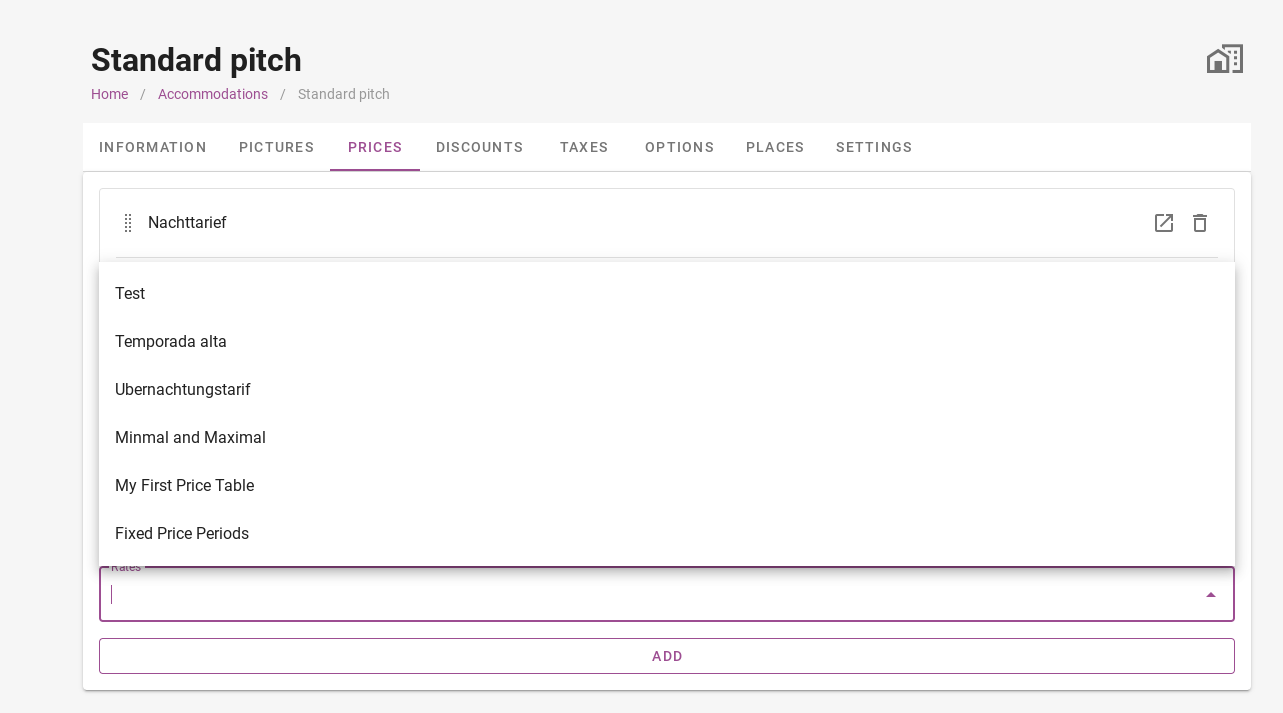
Efter att du har lagt till ett pris kan du även lägga till ett villkor. Det kan till exempel vara ett pris som endast gäller på backoffice-bokningar och inte på onlinebokningar. Eller ett pris som är speciellt för gäster med rabattkort. Detta kan göras genom att klicka på den orange "lägg till villkor". Du kan välja antingen "kanaler" eller "rabattkort"
Med alla tillagda priser kommer systemet alltid att leta efter det billigaste alternativet för gästerna med de rättigheter som ges.
6. Rabatter
Fliken "rabatter" låter dig ge en rabatt till gästerna i många situationer.
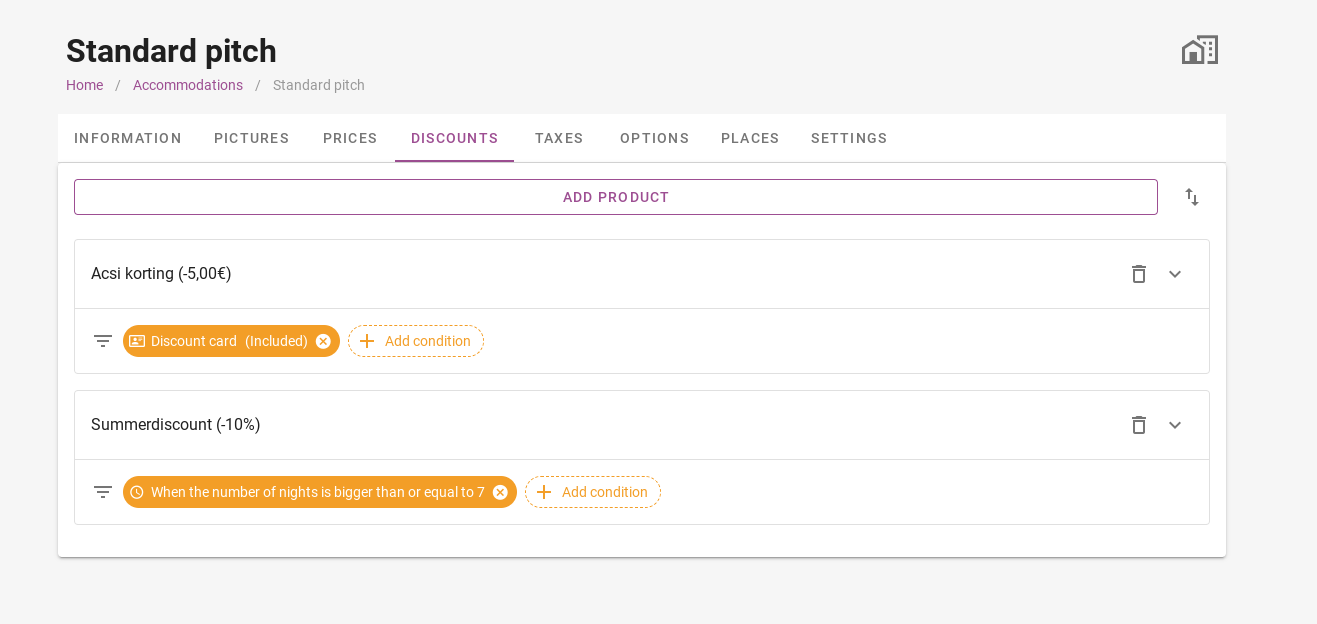
Först måste du lägga till en produkt. När du inte redan har lagt till rabatten i produktlistan kan du skapa en ny produkt. 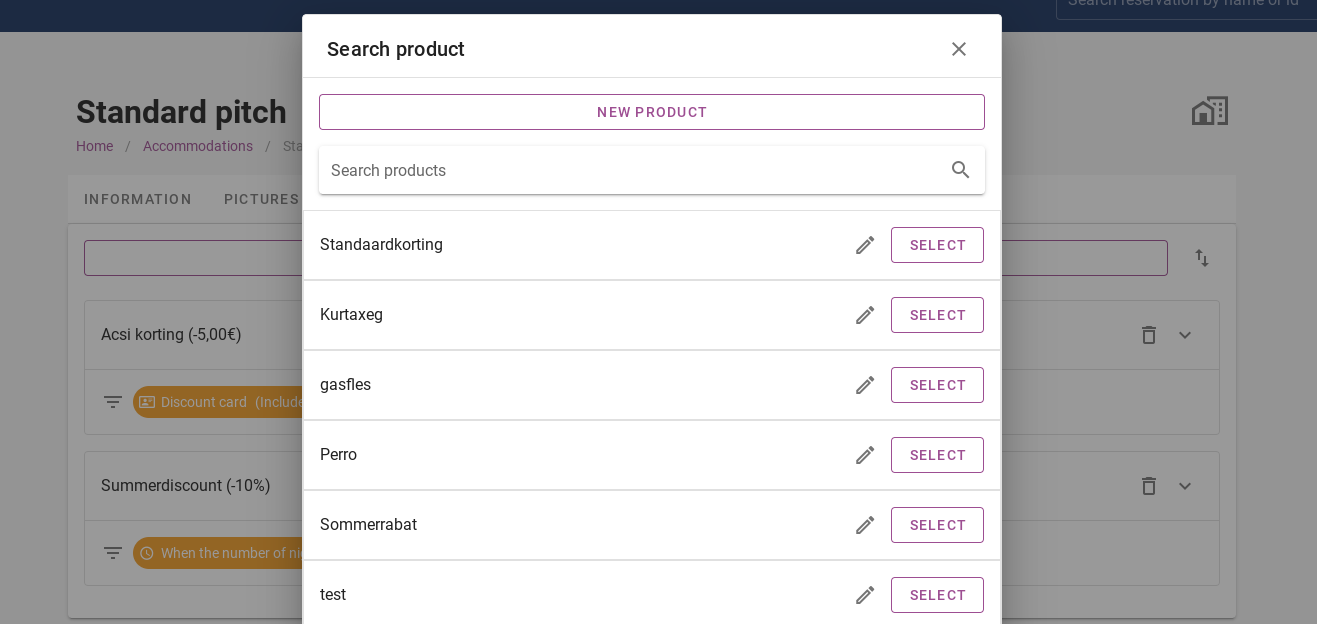
När du skapar en ny produkt kan du välja mellan ett fast belopp eller en procentsats.
Viktigt: se till att beloppet (inställt belopp och procent) är negativt! (Till exempel: -20%)
När du har sparat den nya produkten kan du klicka på "välj" bredvid produktens namn.
Därefter måste du lägga till ett villkor.
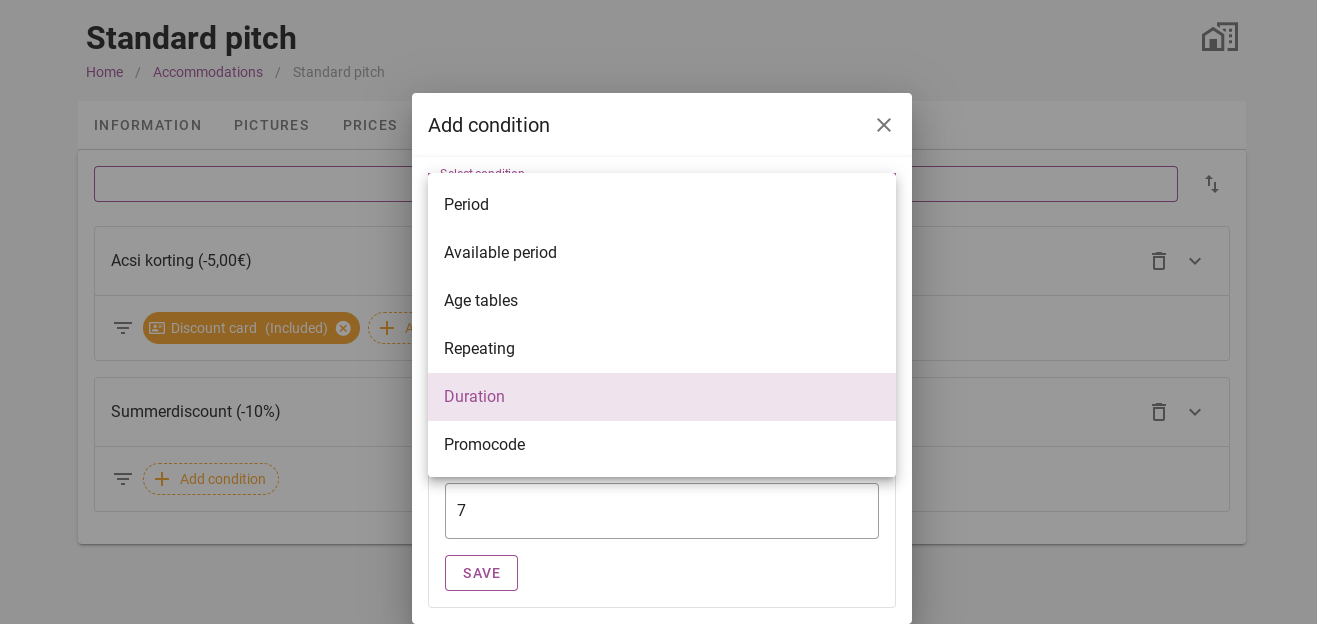
Du kan till exempel lägga till en varaktighet på "lika eller större än 7 nätter". På så sätt får gästen rabatten endast när de stannar 7 eller fler nätter.
7. Skatter
Skatter som turistskatt kan läggas till på den här fliken.
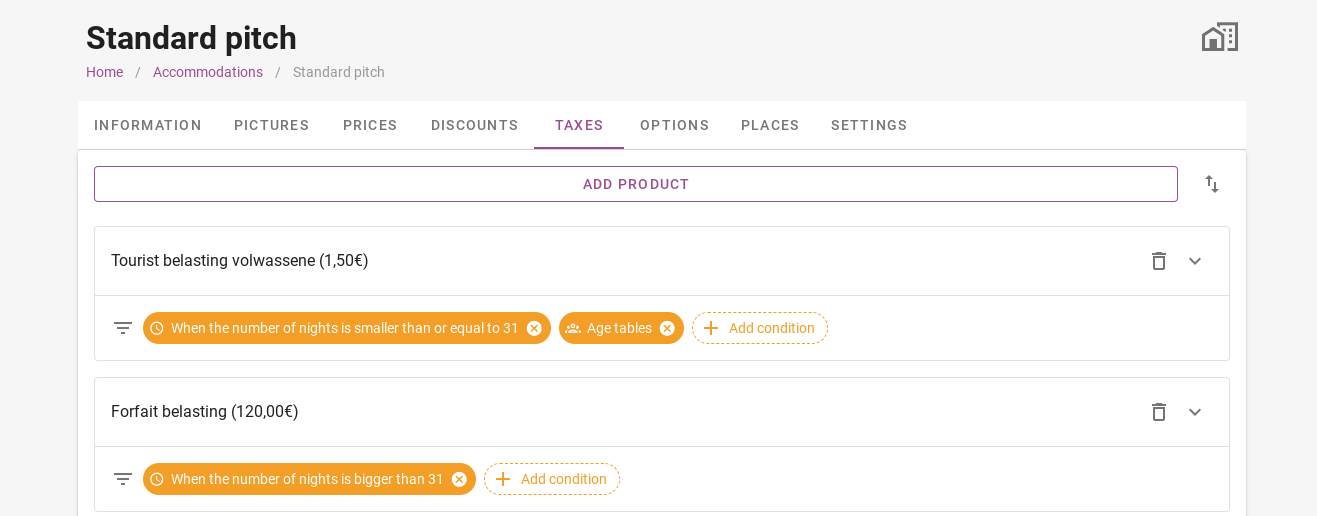
Det fungerar på samma sätt som rabatterna. Du måste skapa en produkt först och lägga till den efteråt. I skatter kan du även lägga till villkor, till exempel ålderstabell eller antal nätter.
Du behöver bara skapa en skatt en gång i produktlistan. När du har skapat en kan du välja skatten i de andra boendena utan att skapa en ny produkt.
8. Alternativ
Alternativen är allt du skulle vilja erbjuda gästerna. Detta kan vara en hund, frukost, eldstad etc. 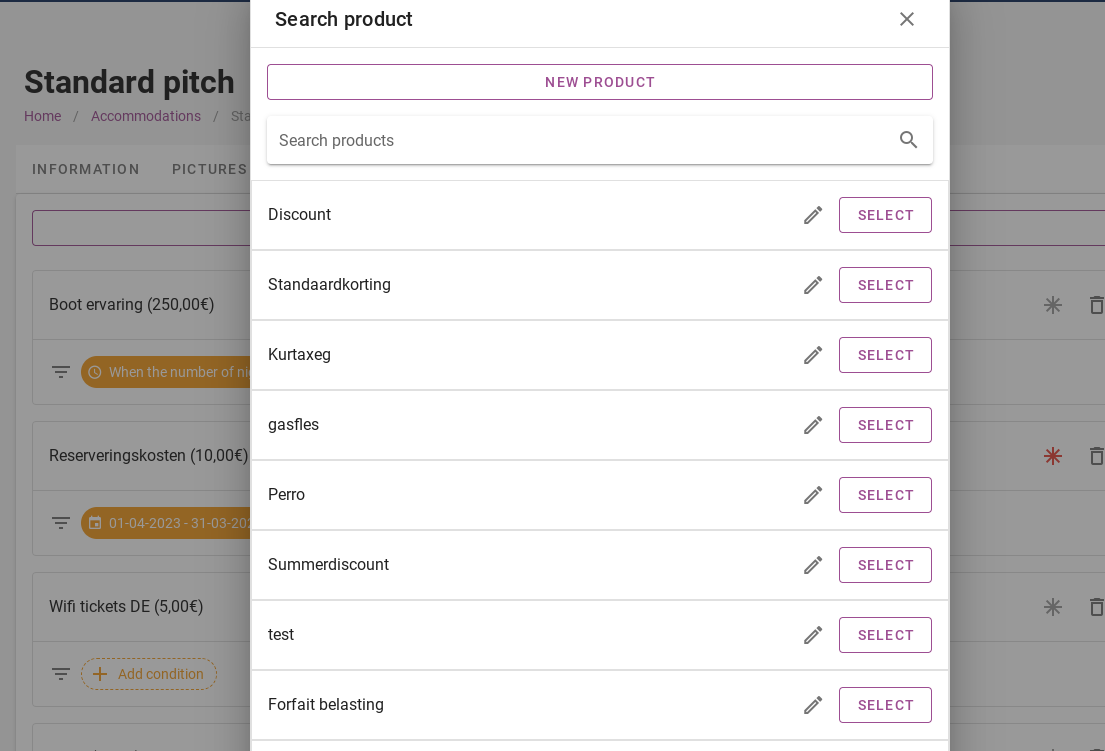
Att lägga till ett alternativ är detsamma som att lägga till en rabatt eller skatt. Skapa först en ny produkt och välj sedan denna produkt.
Du behöver bara skapa en produkt en gång i produktlistan. När du har skapat en kan du välja produkten i de andra boendena utan att skapa en ny produkt. Först när samma produkt kostar olika mycket på olika boenden måste du skapa en ny produkt.
För produkterna kan du även lägga till villkor, till exempel om en produkt som bokningskostnad är obligatorisk, eller om en produkt behöver beräknas per person eller per natt.
9. Platser
I fliken "platser" kan du lägga till antalet platser för detta boende. Namnet kan vara antingen ett nummer eller ett namn, eller en kombination av båda. Statusen (lila switch) kan stängas av om du inte vill att den specifika platsen ska bokas online. 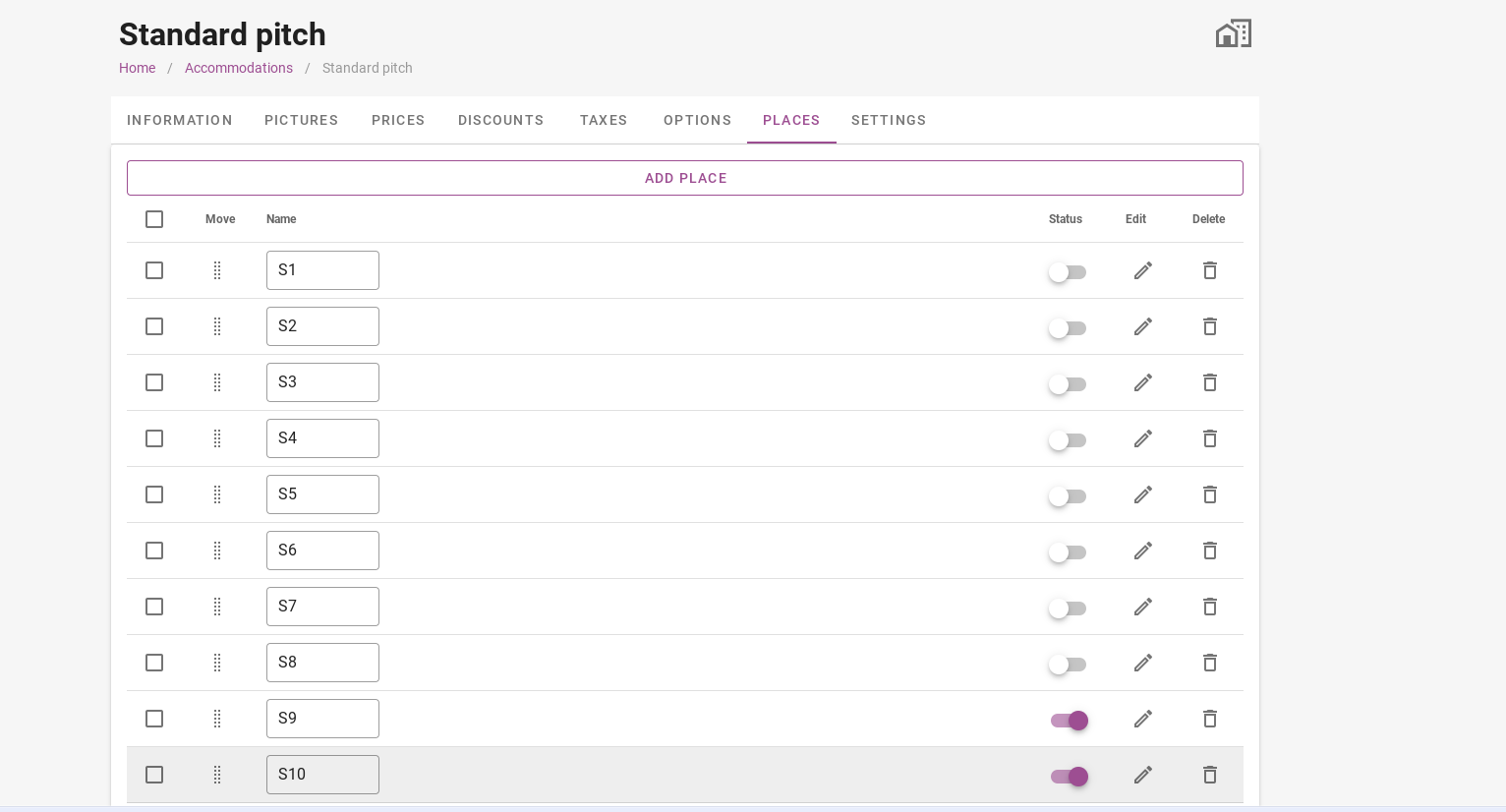
10. Inställningar
Inställningarna är mycket viktiga att titta närmare på. Den visar dig all viktig information om detta boende. Först och främst kan du lägga till antalet personer som är ingår i det normala nattpriset för detta boende. Därefter kan du välja mängd människor som kan vara i detta boende. Det är också möjligt att ha den 5:e personen att bara vara ett barn. Detta kan göras genom att lägga till ett villkor under "personer".
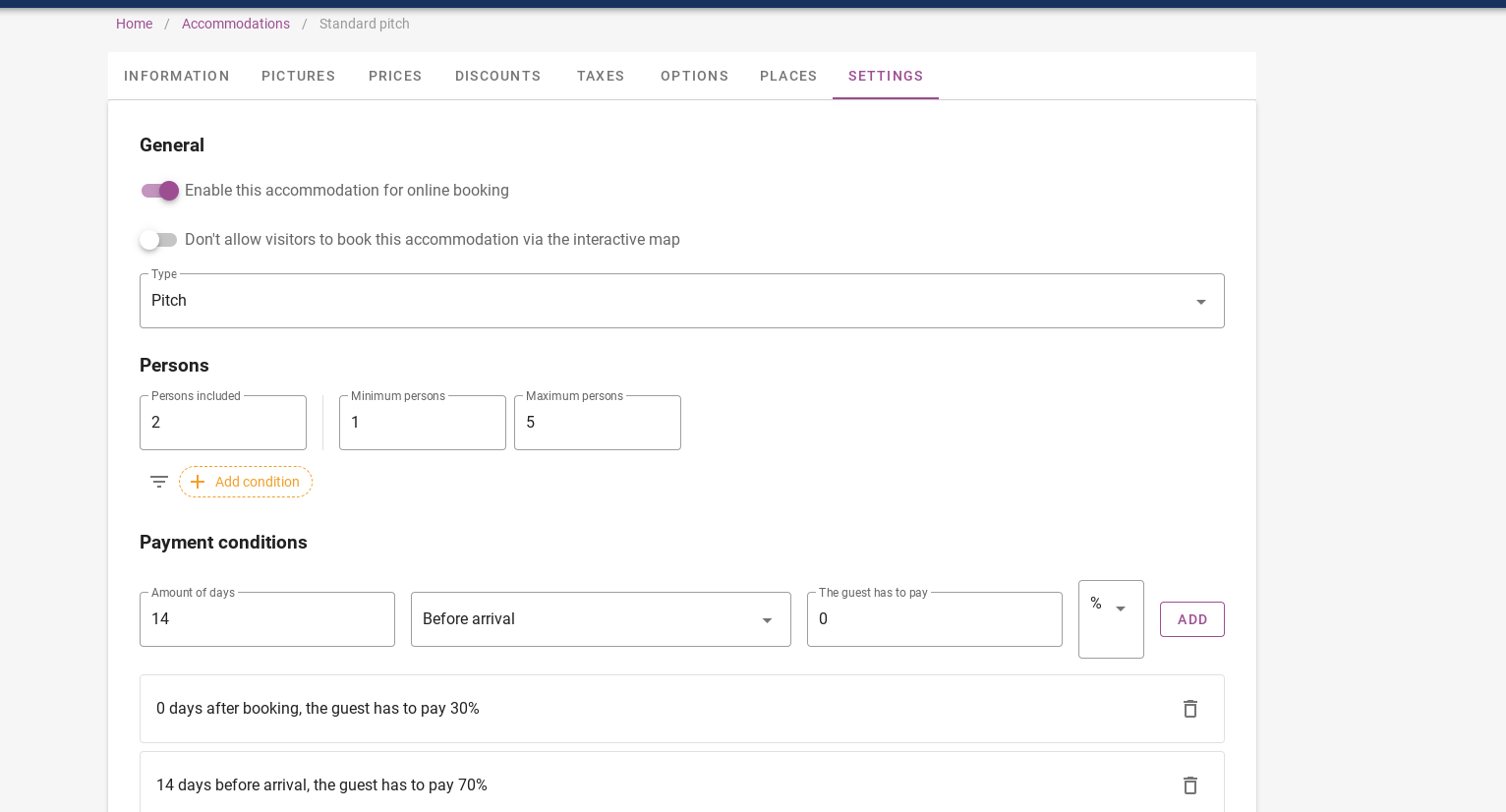
Nästa är betalningsvillkoren. Detta kan vara ett fast pris eller en procentsats. Detsamma gäller avbokningsvillkoren.
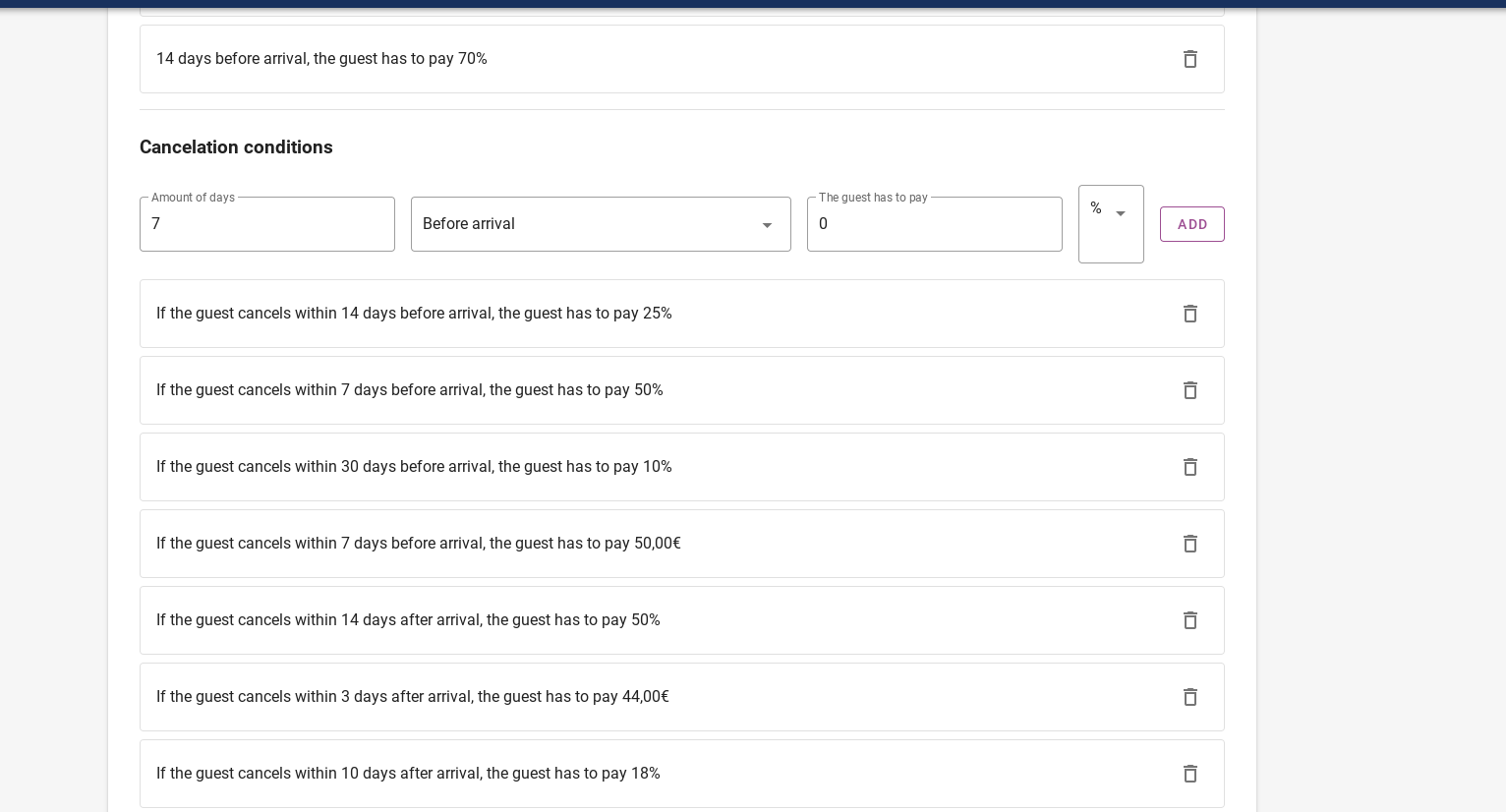

Glöm inte att trycka på "SPARA" efter varje justering i inställningarna.
Du har ställt in ditt boende nu! Du kan göra samma steg för ditt nästa boende.